「レポート」操作セット - 部品
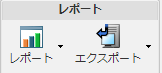
「レポート」操作セットは部品情報ページの「構造」タブツールバーにあります。
標準の部品構造レポート
「レポート」アイコン  をクリックすると、Windchill に付属する標準の部品構造レポートの一覧が表示されます。レポートは、構造枠で選択した部品の構造を使用して生成されます。以下の表で、用意されているレポートについて説明します。
をクリックすると、Windchill に付属する標準の部品構造レポートの一覧が表示されます。レポートは、構造枠で選択した部品の構造を使用して生成されます。以下の表で、用意されているレポートについて説明します。
レポート | 説明 | ||
|---|---|---|---|
マルチレベルコンポーネントリスト | 部品構造全体のコンポーネントおよびその数量を統合したリストを表示します。「マルチレベル部品表」レポートとは異なり、このレポートでは部品のレベルは表示されず、部品とコンポーネントの関係も示されません。各コンポーネントは、数量を合計して 1 回だけ表示されます。 | ||
シングルレベル統合部品表 | 選択したアセンブリ部品によって直接使用されるすべての部品とその数量を表示します。複数回使用されるコンポーネントは、数量を合計して 1 回だけ表示されます。 | ||
シングルレベル部品表 | 選択したアセンブリ部品によって直接使用される部品が表示されます。2 回以上使用される子部品は別々に表示されます。部品と子部品関係に関する情報が表示されます。 シングルレベルのレポート出力は Creo Parametric の BOM レポート出力と似ています。ただし、Windchill PDMLink では、BOM にアノテーションを付けることができます。これは新規製品コンフィギュレーションや新規製品を作成する場合に役立ちます。 詳細については、「収集部品のフィルタ」を参照してください。 | ||
注記を持つシングルレベル部品表 | 選択したアセンブリ部品によって直接使用される部品が表示されます。各部品に関連付けられた部品表注記も表示されます。2 回以上使用される子部品は別々に表示されます。 | ||
マルチレベル部品表 | 選択したアセンブリ部品の全レベルについてインデントされた部品表が表示されます。アセンブリで 2 回以上使用される子部品は別々に表示されます。部品と子部品関係に関する情報が表示されます。 | ||
置換部品を持つマルチレベル部品表 | 各部品の下に表示される置換部品として使用できる代替部品と代用部品付きで、選択したアセンブリ部品の全レベルについてインデントされた部品表が表示されます。 | ||
マルチレベル部品表 (AML/AVL を含む) | 製造メーカーとベンダーの情報付きで、選択したアセンブリ部品構造の全レベルについてインデントされた部品表が表示されます。 | ||
マルチレベル部品表 (AML を含む) | 製造メーカーの情報付きで、選択した部品構造の全レベルについてインデントされた部品表が表示されます。 | ||
マルチレベル部品表ロールアップ | 部品表 (BOM) のロールアップ計算に使用可能であると識別された、選択した単一の属性に対するロールアップ結果を計算して表示します。 詳細については、マルチレベル部品表ロールアップを参照してください。
| ||
影響分析レポート | 関連部品での変更の影響を受ける関連サービスオブジェクトが表示されます。詳細については、影響分析レポートについてを参照してください。
| ||
シングルソースの OEM 部品 | 製造メーカーが 1 社だけでソーシングステータスが「承認」または「優先」の相手先ブランド製造 (OEM) 部品が表示されます。
| ||
一意の製造メーカー部品 | 現在の製品構造に関連付けられている製造メーカー部品のリストを示します。複数回出現した部品も含め、部品は一度ずつしか表示されません。
| ||
変更ベースライン | 部品構造の部品および関連ドキュメントの変更履歴と予想される変更が示されます。詳細については、変更ベースラインレポートの作成を参照してください。
|
部品構造レポートのエクスポート
部品構造レポートは Windchill からデスクトップのファイルにエクスポートできます。部品構造レポートをエクスポートするには、次の手順に従います。
1. レポートを生成する部品の情報ページに移動します。
2. 左側の構造枠でレポートを生成する部品を選択します。
3. 操作ツールバーの「レポート」リストから目的のレポートを選択します。新しいウィンドウにレポートが生成されます。
4. レポートテーブルの上にある > メニューで目的のエクスポートファイルフォーマットを選択します。
5. エクスポートするファイルをブラウザで開くか、それとも保存するかを確認するメッセージが表示されます。メッセージの内容は使用しているブラウザによって異なります。
構造情報のファイルへのエクスポート
「構造」タブに含まれている部品構造情報は、「リストをファイルにエクスポート」操作を使用してデスクトップのファイルに直接エクスポートできます。部品構造情報をエクスポートするには、次の手順に従います。
1. 部品構造を展開して、エクスポートするファイルに含める分岐を表示します。
エクスポートするファイルには、表示された部品構造の分岐と属性値のみが含まれます。 |
2. 「リストをファイルにエクスポート」  アイコンをクリックして、ドロップダウンメニューからファイルフォーマットを選択します。
アイコンをクリックして、ドロップダウンメニューからファイルフォーマットを選択します。
3. エクスポートするファイルをブラウザで開くか、それとも保存するかを確認するメッセージが表示されます。メッセージの内容は使用しているブラウザによって異なります。
エクスポートしたファイルの名前は、部品構造の最上位の部品から付けられます。 |
「リストをファイルにエクスポート」アイコン |